Arquivos excluídos continuam voltando na lixeira no Windows 10/11 Correção

- 1843
- 484
- Leroy Lebsack
Algumas vezes, você pode notar que está excluindo arquivos do seu sistema e removendo -os novamente da lixeira, mas os arquivos excluídos continuam voltando na lixeira de reciclagem. Isso significa que a pasta de reciclagem foi corrompida. Você não saberia, a menos que tente excluir arquivos da lixeira. Isso pode ser frustrante, mas do lado mais brilhante, esse problema pode ser corrigido. Temos algumas soluções possíveis que podem ajudá -lo a se livrar do problema. Vamos ver como.
Índice
- Método 1: Usando o prompt de comando
- Método 2: Através do File Explorer
- Método 3: Verificando as permissões
- Método 4: Desinstalando o software de sincronização em nuvem
Método 1: Usando o prompt de comando
Passo 1: Imprensa Win + X teclas juntas no teclado e selecione Correr Para abrir o Comando de execução.

Passo 2: Tipo cmd no Comando de execução e pressione Ctrl + Shift + Enter tecla de atalho juntos no seu teclado para abrir Prompt de comando com direitos de administrador.
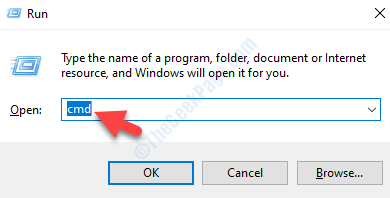
Etapa 3: Agora, digite o comando abaixo no Prompt de comando (admin) e acertar Digitar:
rd /s /q c: $ reciclagem.BIN
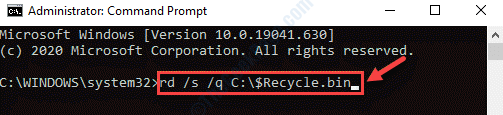
Agora, saia do prompt de comando e reinicie seu PC. Tente excluir os arquivos da lixeira agora e eles devem ser excluídos permanentemente.
Método 2: Através do File Explorer
Passo 1: aperte o Win + e Chaves de atalho juntos no teclado para abrir o Explorador de arquivos.
Passo 2: No Explorador de arquivos janela, vá para o Visualizar guia no topo. Clique em Aparecer esconder Para expandir e verificar a caixa ao lado de Itens ocultos.
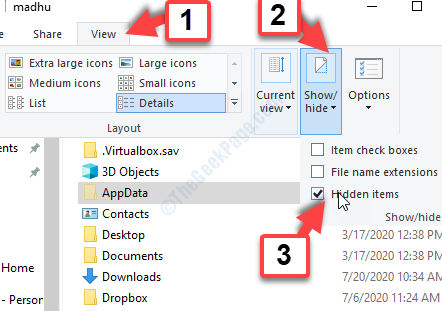
Etapa 3: Agora, clique em Este PC Atalho à esquerda e depois no lado direito do painel, clique na unidade onde você instalou o Windows.
Por exemplo, no nosso caso, o Windows está instalado em C dirigir, então, selecionamos o C dirigir.
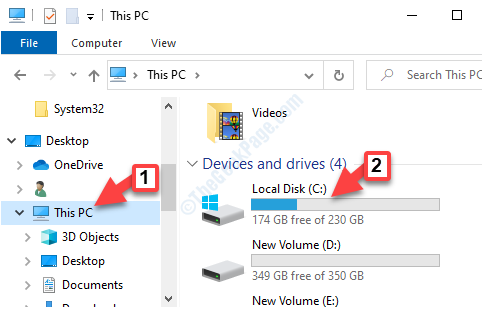
Passo 4: Agora, quando dentro do C dirigir, procure por $ Reciclando.BIN.
Selecione e acerte Excluir.
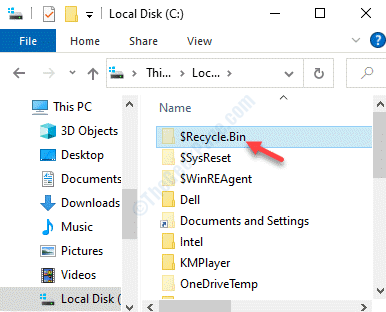
Etapa 5: Agora, você verá um rápido pedindo exclusão permanente.
Imprensa Sim continuar.
Etapa 6: Você verá um rápido pedindo confirmação.
Acerte o Continuar botão.
Etapa 7: Clique em Continuar no Uac Prompt que aparece.
Etapa 8: Clique Sim Para confirmar a exclusão permanente.
Etapa 9: Você agora verá o Excluir arquivo incitar.
Verifique a caixa ao lado de Faça isso para todos os itens atuais e clique Sim Para economizar seu tempo.
O Lixeira de reciclagem No seu sistema agora está excluído permanentemente. Reinicie seu sistema e vá para o Explorador de arquivos Janela> Visualizar > Aparecer esconder > Itens ocultos.
Método 3: Verificando as permissões
Passo 1: Clique com o botão direito do mouse no arquivo ou pasta que você deseja excluir e selecionar Propriedades.
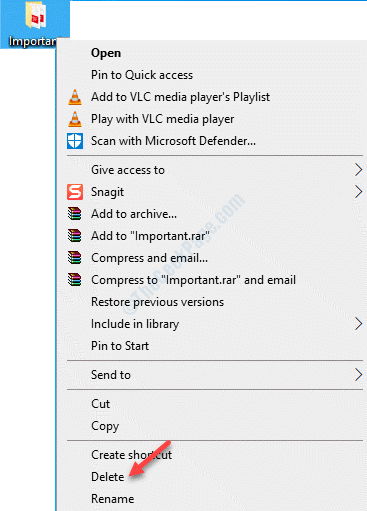
Passo 2: No Propriedades janela, vá para o Segurança guia e clique em Avançado no fundo.
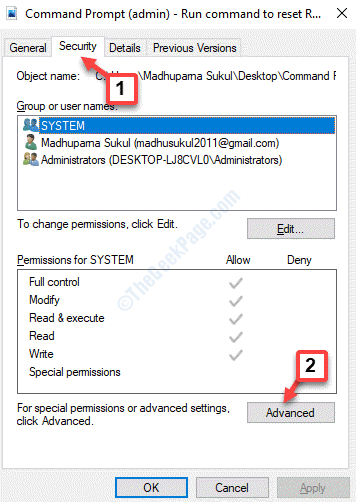
Etapa 3: Em seguida, vá para o Proprietário seção na parte superior e clique no Mudar link.
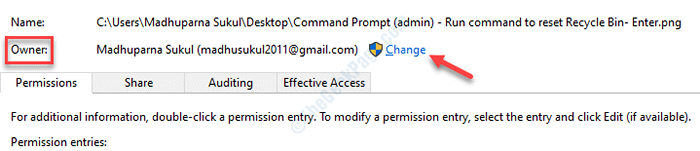
Passo 4: No Selecione Usuário ou Grupo caixa de diálogo, vá para o Digite o nome do objeto para selecionar campo e tipo Todos no vazio .
Imprensa OK para salvar alterações.
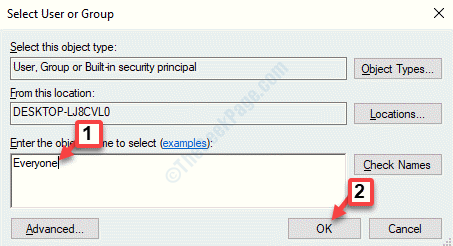
Etapa 5: Voltar para o Propriedades janela, e sob o Segurança guia, clique no Editar botão.
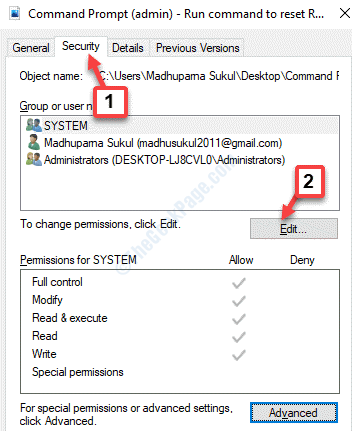
Etapa 6: Na próxima janela, vá para o Permissões para o sistema campo e abaixo Permitir Verifique todas as caixas.
Imprensa Aplicar e então OK Para salvar as mudanças e saída.
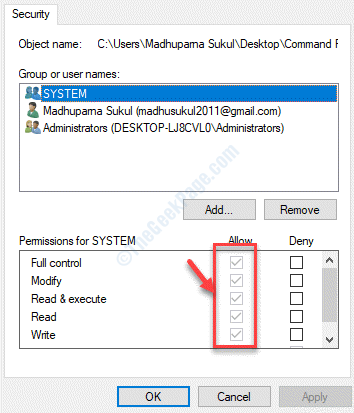
Etapa 7: Imprensa Aplicar e então OK novamente no Propriedades Janela para salvar mudanças e sair.
Agora você deve poder excluir todos os arquivos e pastas da lixeira.
Método 4: Desinstalando o software de sincronização em nuvem
Passo 1: Clique com o botão direito do mouse no Começar menu e selecione Correr abrir Comando de execução.

Passo 2: Escrever Appwiz.cpl no Comando de execução caixa de pesquisa e pressione OK Para abrir o Programas e características Janela Painel de controle.
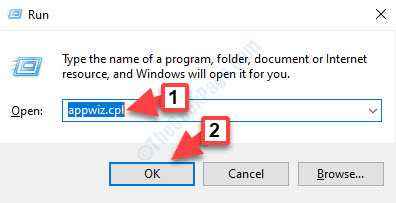
Etapa 3: No Programas e características janela, sob o Desinstalar ou alterar um programa Seção, encontre o aplicativo de armazenamento em nuvem da lista.
Clique com o botão direito do mouse no aplicativo e selecione Desinstalar.
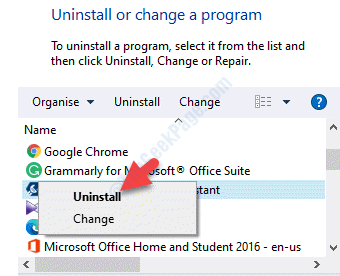
Selecione Sim para confirmar e prosseguir com a desinstalação.
Uma vez, a desinstalação está completa, reinicie seu PC e agora você pode excluir os arquivos da sua lixeira. Os arquivos ou pastas excluídos não devem reaparecer novamente.

